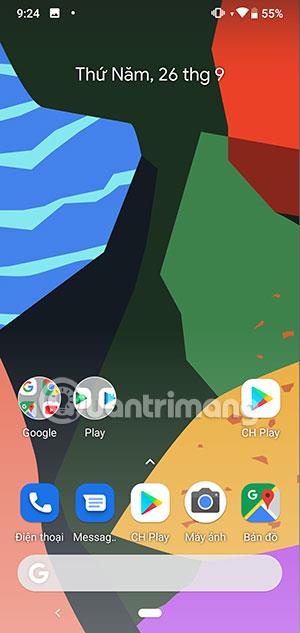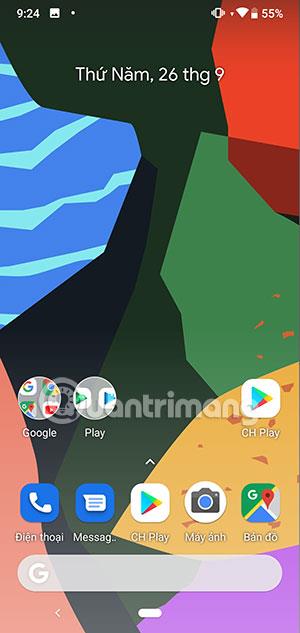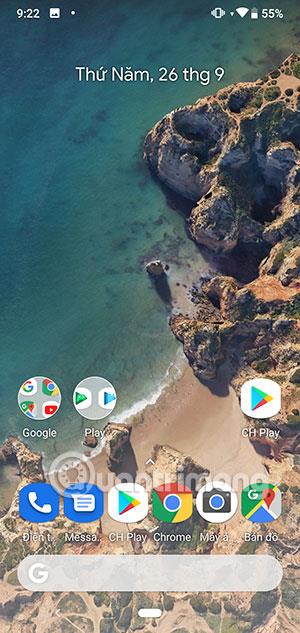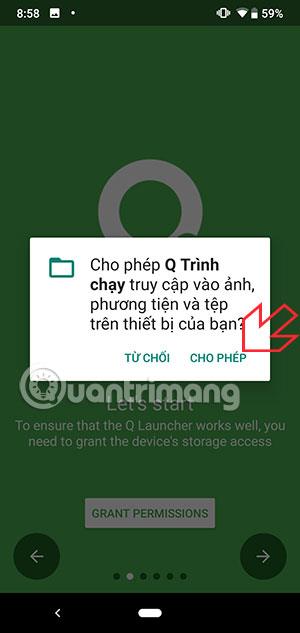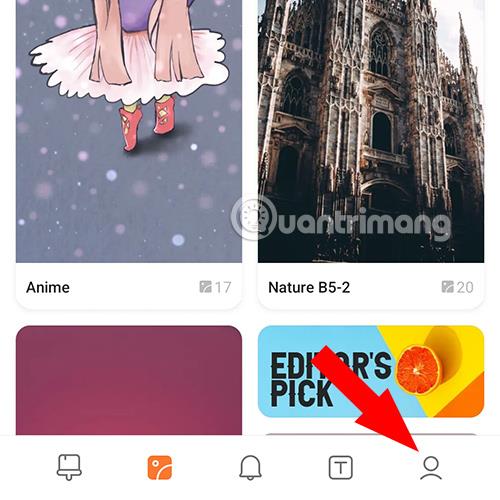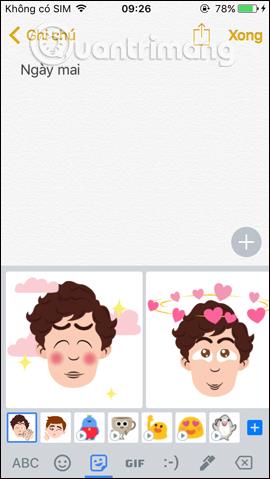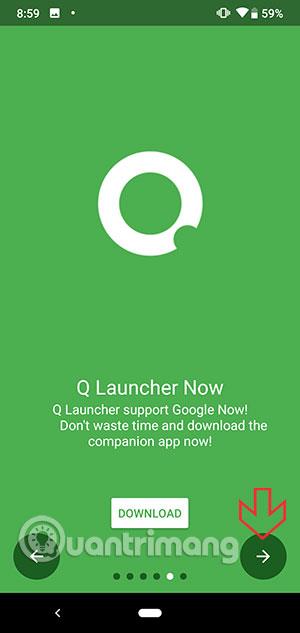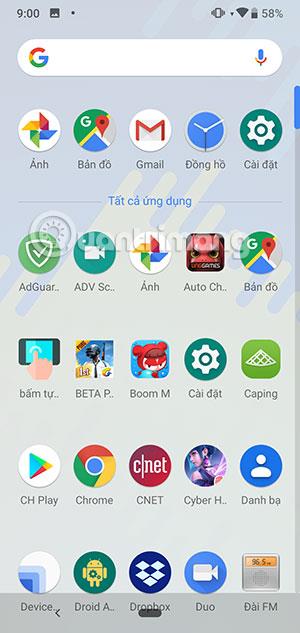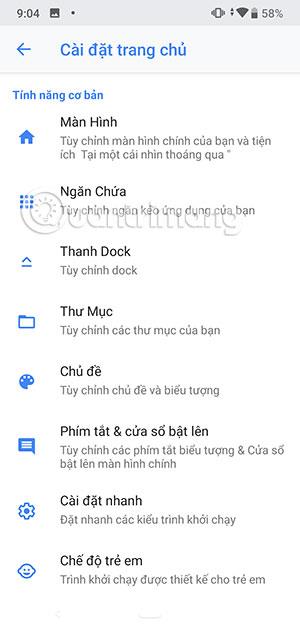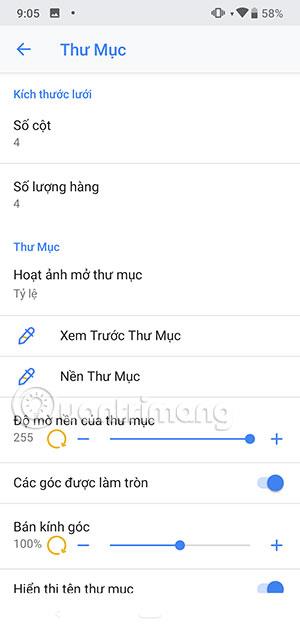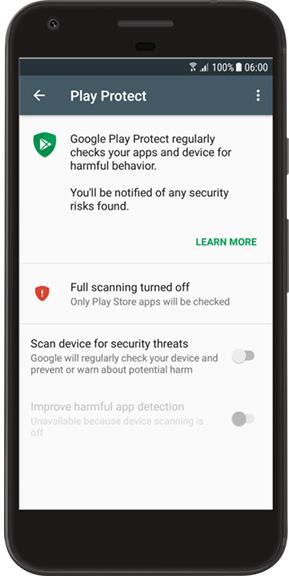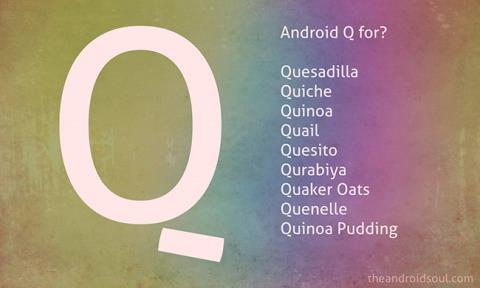Även om Android 10 Q officiellt har släppts av Google med många användbara tillägg för användare, är tiden för många människor fortfarande väldigt långt borta att ta emot Android 10 för sina enheter.
Om du snart vill uppleva Android Q-gränssnittet på alla dina Android-telefoner kan du följa några enkla tips nedan för att installera Android 10-gränssnittet på din smartphone.
Instruktioner för att installera Android 10-gränssnittet på andra Android-telefoner
Steg 1: Ladda ner Android 10 bakgrundsbild till din enhet
Det enklaste steget du kan göra först för att installera Android Q-gränssnittet på din telefon är att ladda ner Android Q-bakgrunden till din enhet. Du kan ladda ner bakgrundssamlingen Android 10 med nedladdningslänken nedan.
Länk för att ladda ner Android 10 bakgrundsuppsättning
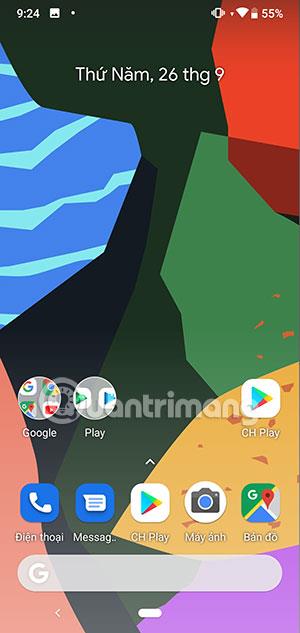
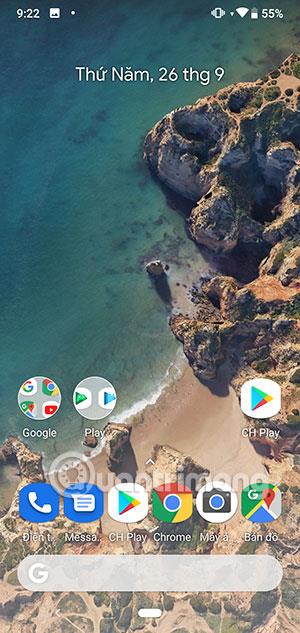
Steg 2: Installera Android 10-gränssnittet med Q Launcher-applikationen
När du har installerat bakgrunden installerar du Android Q launchers-applikationen för din telefon med hjälp av Q Launcher-applikationen (Android 5 och senare). Nedan finns instruktioner för att installera Q Launcher på din enhet.
Ladda ner Q Launcher för Android
Ladda ner Q Launcher-applikationen från länken ovan och starta den, välj sedan Bevilja behörigheter och tillåt Q Launcher att komma åt foton, media och filer på din enhet.

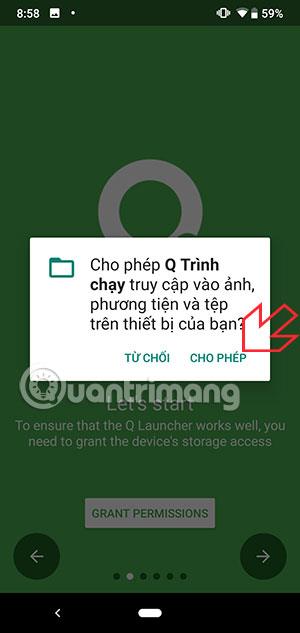
Nästa är att välja Android Q Launcher, välj sedan startartyp och klicka på Nästa .
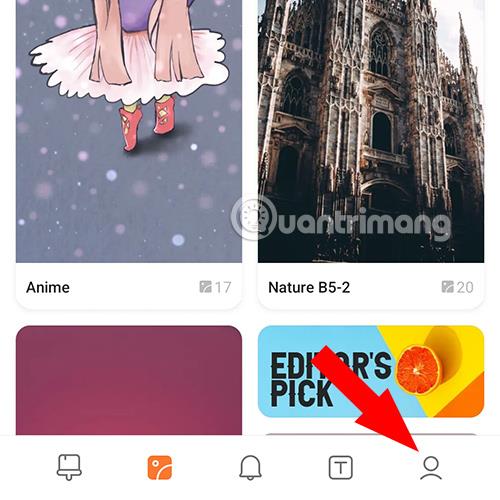
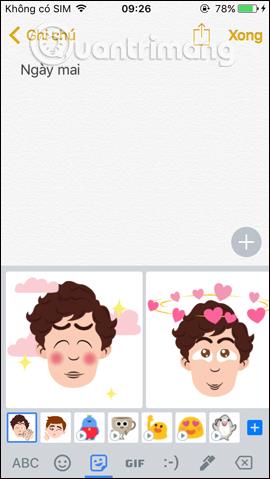
Gå till avsnittet Q Launcher Now, klicka på Nästa för att gå till nästa sida, godkänn sedan Q Launchers villkor genom att markera I Agree och klicka på bocken.
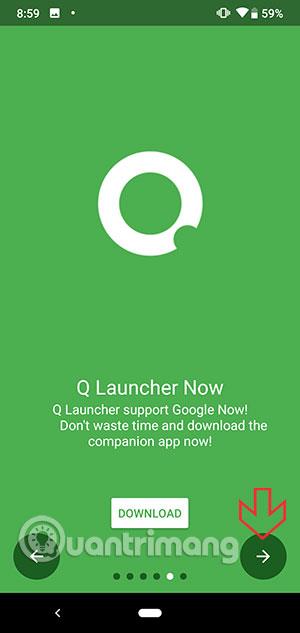
Det var allt, du har nu lanserat Android 10-gränssnittet på din telefon. Du bör komma ihåg att alltid välja Q Launcher så att gränssnittet inte automatiskt ändras till gammal Android.
Om du vill ställa in detaljer i Q Launcher, svep till startskärmen och klicka på ikonen Inställningar.
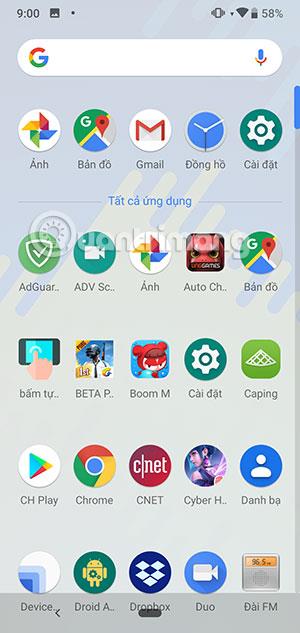
I Q Launcher-inställningarna kan du välja att ändra grundläggande funktioner som att ändra tackdocka, redigera skrivbordsikoner, redigera mappar, genvägar...
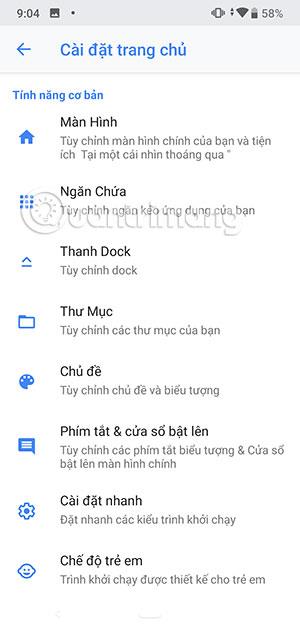
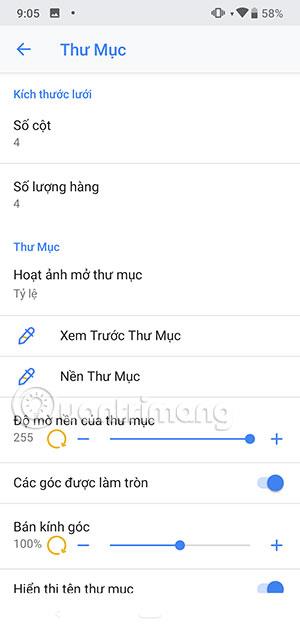
Här kan du också ändra ikonpaketet till många olika former som fyrkant, cirkel, rundade hörn...
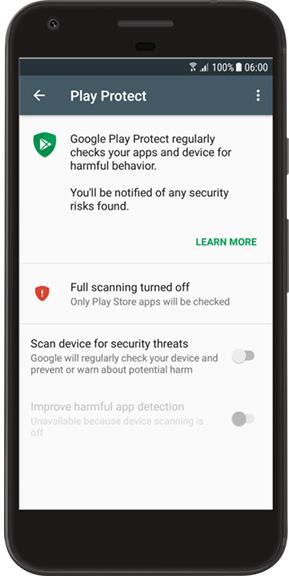
Fortfarande ett klassiskt sätt för dig att ta med Android Q-gränssnittet till vilken Android-telefon som helst. Ganska enkelt men hjälper dig att snabbt få Android 10-gränssnittet.